Instalando Webmin en Ubuntu Feisty Fawn (7.04)
Este documento describe cómo configurar Webmin en un servidor Ubuntu Feisty Fawn (7.04). El servidor que utilicé se configuró previamente de acuerdo con el documento HowTo Forge llamado Usuarios virtuales y dominios con Postfix, Courier y MySQL (Ubuntu 6.10 Edgy Eft).
Los únicos cambios que hice en la configuración que se muestra allí fueron instalar Mondo para las copias de seguridad y también revertir el cliente dcc y el servidor dcc a la versión 1.2.74-2. Tuve que hacer esto para que el cliente y el servidor DCC se ejecutaran en Feisty, ya que no había un paquete de actualización para él (¿todavía?) y las instrucciones anteriores fueron diseñadas para Ubuntu Edgy Eft (6.10)
Versión:1.2.74-2
Depende:libc6 (>=2.3.4-1), dcc-common (=1.2.74-2)
Nombre de archivo:pool/universe/d/dcc/dcc -servidor_1.2.74-2_i386.deb
¿Qué es Webmin?
Webmin es una interfaz basada en web para la administración de sistemas para Unix. Usando cualquier navegador web moderno, puede configurar cuentas de usuario, Apache, DNS, compartir archivos y mucho más. Webmin elimina la necesidad de editar manualmente los archivos de configuración de Unix como /etc/passwd y le permite administrar un sistema desde la consola o de forma remota. Consulte la página de módulos estándar para obtener una lista de todas las funciones integradas en Webmin, o consulte la demostración y las capturas de pantalla.
¿Por qué no usar un paquete .deb?
A partir del 15 de julio de 2006, webmin.com tuvo una versión preliminar de prueba para el paquete completo de webmin. Para usar esto, la cuenta raíz debe estar habilitada, lo que rompe una de las principales guías de seguridad para Ubuntu. El uso del siguiente método de instalación de Webmin elimina la necesidad de habilitar la cuenta raíz.
Las Instrucciones
Instalar SSH
sudo apt-get install ssh openssh-server
Habilitar los repositorios universo y multiverso en el
/etc/apt/sources.list
Crear una ubicación de instalación
Elijo instalar webmin en mi carpeta /opt. Otros pueden tener una preferencia diferente.
Los comandos son los siguientes:
cd /opt
sudo mkdir webmin
cd /opt/webmin
Descargar la fuente de webmin
Fui al sitio webmin (http://www.webmin.com/support.html) y obtuve la versión tar de Webmin. La fuente que descargué se puede encontrar aquí.
sudo wget http://prdownloads.sourceforge.net/webadmin/webmin-1.360.tar.gz
sudo tar xzvf webmin-1.360.tar.gz
Instalar módulos adicionales requeridos
Hay un par de módulos que puede necesitar para la conexión SSL a webmin. Si le preocupan las implicaciones de hacer esto, ejecute el siguiente comando con la opción -s y 'ensaya' su instalación:
sudo apt-get install libauthen-pam-perl libnet-ssleay-perl libpam-runtime openssl perl perl-modules
Instalación de Webmin en Ubuntu Feisty Fawn (7.04) - Página 2
La Configuración
Webmin se configura con el comando de shell de configuración estándar.
cd webmin-1.360/
sudo ./setup.sh
Deberías ver
***********************************************************************
* Welcome to the Webmin setup script, version 1.360 *
***********************************************************************
Webmin is a web-based interface that allows Unix-like operating
systems and common Unix services to be easily administered.
Installing Webmin in /opt/webmin/webmin-1.360 ...
***********************************************************************
Webmin uses separate directories for configuration files and log files.
Unless you want to run multiple versions of Webmin at the same time you can just accept the defaults.
Config file directory [/etc/webmin]:
En general, acepte los valores predeterminados, pero elija SSL y la opción 'Iniciar automáticamente el servicio al arrancar'.
Se le harán algunas preguntas.
Directorio del archivo de configuración [/etc/webmin]:[ingresar]
Directorio del archivo de registro [/var/webmin]:[ingresar]
**************** **************************************************** *****
Webmin está escrito completamente en Perl. Introduzca la ruta completa al
intérprete de Perl 5 en su sistema.
Ruta completa a perl (predeterminado /usr/bin/perl):[enter]
Probando Perl...
Perl parece estar bien instalado
*************************************** ********************************
Nombre del sistema operativo:Ubuntu Linux
Versión del sistema operativo :7.04
******************************************** ***************************
Webmin utiliza su propio servidor web protegido por contraseña para proporcionar acceso
a los programas de administración . El script de configuración necesita saber:
- En qué puerto ejecutar el servidor web. No debe haber otro
servidor web que ya utilice este puerto.
- El nombre de inicio de sesión necesario para acceder al servidor web.
- La contraseña necesaria para acceder al servidor web.
- Si el servidor web debe usar SSL (si su sistema lo admite).
- Si debe iniciar webmin en el momento del arranque.
En este punto, es posible que desee elegir un puerto diferente. La seguridad por oscuridad no es seguridad en absoluto, pero detiene a los entrometidos ocasionales.
Para mi sistema, elijo 23646 ('admin' en un teclado de teléfono móvil).
Puerto del servidor web (predeterminado 10000):23646
Nombre de inicio de sesión (administrador predeterminado):[enter]
Contraseña de inicio de sesión:myS3cr3t
Contraseña de nuevo:myS3cr3t
Usar SSL (sí/n) :y
Iniciar Webmin en el momento del arranque (y/n):y
The install starts:
***********************************************************************
Creating web server config files..
..done
Creating access control file..
..done
Inserting path to perl into scripts..
..done
Creating start and stop scripts..
..done
Copying config files..
..done
Configuring Webmin to start at boot time..
Created init script /etc/init.d/webmin
..done
Creating uninstall script /etc/webmin/uninstall.sh ..
..done
Changing ownership and permissions ..
..done
Instalación de Webmin en Ubuntu Feisty Fawn (7.04) - Página 3
Attempting to start Webmin mini web server..
Starting Webmin server in /opt/webmin/webmin-1.360
..done
***********************************************************************
Webmin has been installed and started successfully. Use your web
browser to go to
https://server1.example.com:23646/
and login with the name and password you entered previously.
Because Webmin uses SSL for encryption only, the certificate
it uses is not signed by one of the recognized CAs such as
Verisign. When you first connect to the Webmin server, your
browser will ask you if you want to accept the certificate
presented, as it does not recognize the CA. Say yes.
[email protected]:/opt/webmin/webmin-1.360$
Thunderbirds Are Go... o al menos Webmin es
Siendo la persona paranoica que soy, reinicié mi caja de Linux para ver que no había errores después de que se completó la instalación. También garantiza que el servicio se inicie automáticamente después de reiniciar el servidor. Para mí, el reinicio fue exitoso. Para ti, es de esperar que haga lo mismo. Sin embargo, si está en un sistema en vivo... no reinicie a menos que quiera que la ira de los usuarios caiga sobre usted.
sudo reboot
Broadcast message from [email protected] (/dev/pts/1) at 7:05 ... The system is going down for reboot NOW!
Alternativamente, puede verificar que webmin se esté ejecutando correctamente (sin reiniciar) ejecutando el siguiente comando:
sudo /etc/init.d/webmin status
Que debería mostrar algo como
webmin (pid 4326) is running
Para comprobar que está escuchando en el puerto correcto (23646 en este caso):
sudo netstat -tap
tcp 0 0 *:23646 *:* LISTEN 4326/perl
Entonces que estas esperando?
Inicie sesión y utilícelo:
Copie esta URL en su navegador web:https://192.168.0.1:23646/
Deberías ver la siguiente pantalla
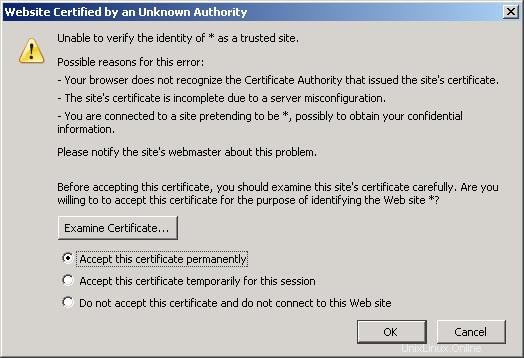 Confirmación de certificado SSL
Confirmación de certificado SSL Acéptelo y haga clic en Aceptar.
Debería aparecer la pantalla de inicio de sesión.
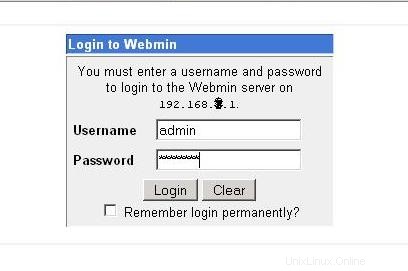
Introduzca sus datos:
Usuario:administrador
Contraseña:myS3cr3t
Tenga en cuenta:si utiliza http://192.168.0.1:23646, aparecerá el siguiente mensaje:
Error - Bad Request
This web server is running in SSL mode. Try the URL
https://192.168.0.1:23646/ instead.
Instalación de Webmin en Ubuntu Feisty Fawn (7.04) - Página 4
¿Qué sigue?
Después de iniciar sesión, obtendrá la siguiente pantalla de bienvenida.
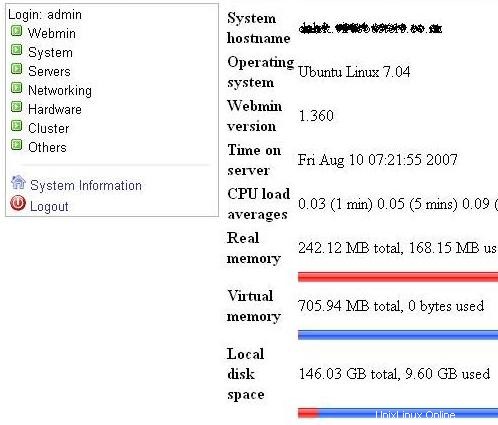 Pantalla de bienvenida
Pantalla de bienvenida Las funciones principales se explican por sí mismas. Si necesita ayuda con webmin, puede encontrar documentos en:
- El sitio webmin:http://www.webmin.com/docs.html
- La wiki de webmin:http://doxfer.com/Webmin
Algunos otros consejos rápidos
Después de la instalación, si desea acceder a webmin desde cualquier máquina en su red, edite el archivo /etc/webmin/miniserv.conf.
sudo vim /etc/webmin/miniserv.conf
Cambia la opción "permitir":
[...] allow=127.0.0.1 [...]
a
[...] allow=0.0.0.0 [...]
Si desea restringir el acceso de webmin a su red o a una computadora en particular, también puede hacerlo aquí. Después de cambiar la configuración, deberá reiniciar webmin.
sudo /etc/init.d/webmin restart
Nota final
Algunas personas prefieren no usar webmin porque sienten que agrega sobrecarga adicional y ocupa demasiada memoria. Es poco probable que el servidor moderno promedio se dé cuenta de webmin, pero no es necesario que se ejecute continuamente. Si lo necesita, es una herramienta útil, pero después de haberlo usado, siempre puede apagarlo cuando no lo necesite.
sudo /etc/init.d/webmin stop
Y cuando lo necesites de nuevo....
sudo /etc/init.d/webmin start
Esto garantiza que no utilice ciclos de procesador o memoria adicionales si su servidor ya está funcionando con fuerza.
¡Disfrútalo!